Ako opraviť úložisko iPhone hovorí, že sa používa nula KB – TechCult
Rôzne / / May 19, 2023
Zaujíma vás, prečo je na vašom úložisku iPhone uvedené, že sa používa nula KB? Nuž, máme odpoveď. Toto je systémová chyba, ktorá sa stane na vašom iPhone. Ak nemôžete zobraziť vstavaný úložný priestor zariadenia, môže to byť mätúce. Nebojte sa! V tejto príručke vám poskytneme efektívne riešenia na opravu chyby úložiska.
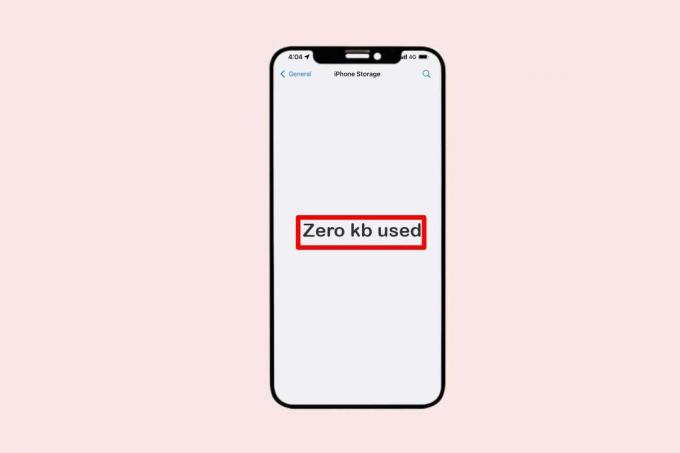
Obsah
Ako opraviť úložisko iPhone hovorí, že sa používa nula KB
Je potrebné sa uistiť, že úložisko vášho zariadenia nie je plné. Ak sa vám nedarí zobraziť dostupný priestor na vašom iPhone, môže to byť dosť mätúce. Prečítajte si tento článok až do konca, aby ste vedeli, prečo môj iPhone hovorí, že sa používa nula KB, a poznáte tipy na vyriešenie tohto problému.
Rýchla odpoveď
Skúste resetovať svoje zariadenie iPhone. Tu sú kroky, ako to urobiť:
1. Prejdite do svojho iPhone generál nastavenie.
2. Klepnite na Preniesť alebo resetovať iPhone.
3. Potom klepnite na Resetovať možnosť.
4. Nakoniec vyberte Obnoviť všetky nastavenia a zadajte prístupový kód.
Prečo môj iPhone hovorí, že používa nula KB?
Ak je problém vážny, môže to znamenať, že zariadenie bolo infikované vírusmi alebo zaznamenalo veľa zlyhaní systému okrem iných príčin, ako je napríklad nedostatok pamäte. Pokračujte v čítaní, ak máte rovnaký problém, aby ste sa dozvedeli o rôznych riešeniach.
Metóda 1: Reštartujte iPhone
Rýchly reštart vám môže pomôcť vyriešiť problém, ak je chyba zobrazenia iOS jediným dôvodom, prečo sa v úložisku iPhone zobrazuje nula kB. Na opravu Prečo môj iPhone hovorí o chybe nula kB, musíte postupovať podľa krokov uvedených nižšie:
1. Otvor nastavenie najprv na svojom zariadení.
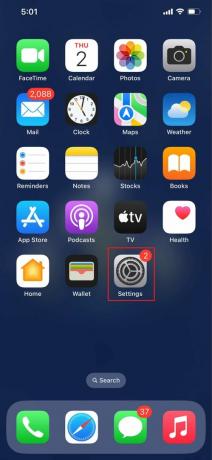
2. Ísť do generál teraz.

3. Klepnite Vypnúť po rolovaní nadol.
4. Potom sa zobrazí posuvník. Ak chcete modul gadget vypnúť, musíte ho presunúť úplne doprava.
5. Počkajte niekoľko minút.
6. Potom podržte stlačené tlačidlo napájania alebo bočné tlačidlo a počkajte, kým sa na obrazovke nezobrazí logo Apple, než ho uvoľníte.
Metóda 2: Vyčistite úložný priestor
Keďže sa táto chyba môže vyskytnúť z dôvodu plného úložného priestoru, prvou metódou, ktorú by ste mali použiť, je uvoľniť miesto na vašom iPhone. Môžete to urobiť odinštalovaním aplikácií, ktoré už nepotrebujete. Ďalším spôsobom, ako môžete vyriešiť tento problém, je odstránenie veľkých súborov vrátane videí a starých vlákien správ a zapnutím automatického odstraňovania. Okrem toho stiahnite konkrétne aplikácie, aby ste odstránili programové údaje aplikácie. Ak chcete opraviť, že úložisko iPhone hovorí o nulovej spotrebe KB, postupujte podľa nasledujúcich krokov:
1. OTVORENÉ nastavenie aplikáciu na vašom iPhone.
2. Teraz prejdite na generál a klepnite na Úložisko iPhone.
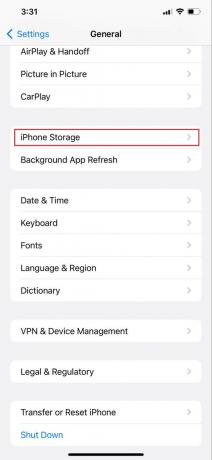
3. Vyberte ľubovoľnú aplikáciu, z ktorej chcete vymazať vyrovnávaciu pamäť a údaje.
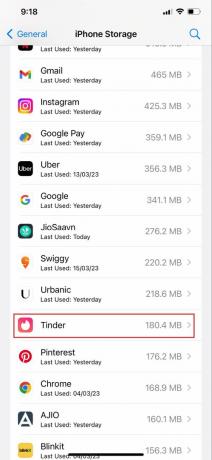
4. Teraz klepnite na Zložiť aplikáciu.
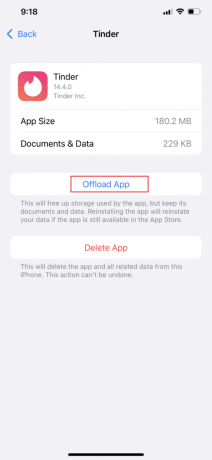
5. Potom z rozbaľovacích možností vyberte Zložiť aplikáciu.
6. Nakoniec, ak objavíte aplikáciu, ktorú nepoužívate, klepnite na Odstrániť aplikáciu aby ste ho namiesto toho odstránili.
Prečítajte si tiež:12 spôsobov, ako vyriešiť problém s úplným úložiskom iPhone
Metóda 3: Odstráňte súbory vyrovnávacej pamäte
Dáta vo vyrovnávacej pamäti zahŕňajú všetky súbory a obrázky, ktoré sú uložené v pamäti vášho zariadenia, čo pomáha aplikáciám vyhnúť sa opakovaniu žiadostí o rovnaké údaje, a tým zabezpečiť rýchlosť. Súbory vyrovnávacej pamäte v iPhone môžete odstrániť dvoma spôsobmi:
Krok I: Vymažte vyrovnávaciu pamäť prehliadača Safari
V aplikácii Safari môžete vymazať históriu prehliadania a údaje, aby ste vymazali vyrovnávaciu pamäť na svojom iPhone. Z vášho zariadenia sa odstráni história webových stránok, ktoré ste navštívili, a nedávnych vyhľadávaní. Tento postup tiež odstráni súbory cookie a povolenia, ktoré ste udelili webovým stránkam na používanie vašej polohy alebo odosielanie upozornení. Ak chcete vymazať súbory vyrovnávacej pamäte, postupujte podľa nasledujúcich krokov:
1. OTVORENÉ nastavenie aplikáciu na vašom iPhone.
2. Teraz klepnite na Safari aplikácie.

3. Potom prejdite nadol a klepnite na Vymazať históriu a údaje webových stránok.

Krok II: Odstráňte dočasné súbory
Aplikácie, ktoré fungujú dlhú dobu, vytvárajú súbory denníka a vyrovnávacej pamäte, ktoré môžete bezpečne odstrániť, ak je vaše úložisko plné. Na zvládnutie tohto procesu budete musieť použiť program tretej strany, pretože telefóny iPhone tieto súbory často nespravujú. Ak chcete vymazať vyrovnávaciu pamäť iPhone, postupujte podľa nasledujúcich krokov:
1. Nainštalujte si Aplikácia iPhone Cleaner (napr. Inteligentný čistič) na vašom zariadení po jeho stiahnutí.

2. Potom budete môcť lepšie pochopiť, ako systém funguje.
3. Vyberte si Režim hlbokého skenovania Ďalšie.
4. Teraz kliknite na skenovať tlačidlo pod Čistenie systému kartu v hornej časti.
5. Systém ďalej skontroluje používanie a diagnostické údaje, stiahne všetky dočasné súbory a urobí ďalšie veci. Po dokončení skenovania vyberte Odstrániť aby ste sa zbavili všetkých nežiaducich informácií.
Metóda 4: Spustite zálohu iCloud
Príležitostne môže vykonanie zálohy iCloud opraviť výpočet úložiska a vyriešiť problém s úložiskom iPhone s nulovým využitím KB. Ak chcete opraviť zálohu iCloud, postupujte podľa krokov uvedených nižšie, prečo môj iPhone uvádza chybu nula kB:
1. Na domovskej obrazovke najskôr klepnite na nastavenie.
2. Potom vyberte iCloud pod vaším Apple ID.

3. Klepnite na Zálohovanie iCloud odtiaľ.

4. Nakoniec klepnite na Zálohovať hneď a počkajte na dokončenie procesu.

Metóda 5: Zmeňte nastavenia mobilných dát
Je pravdepodobné, že schopnosť aplikácie Nastavenia používať mobilné dáta bude zakázaná, ak zmena nastavení siete nemala absolútne žiadny vplyv na vyriešenie problému s úložiskom iPhone. Ak chcete skontrolovať, či je povolená, môžete použiť tieto jednoduché kroky:
1. Spustite svoj iPhone nastavenie aplikácie.
2. Ďalej pokračujte na Bunkový.

3. Overte si, že nastavenie aplikácia sa zapína posúvaním nadol.

Metóda 6: Znova sa prihláste do iCloud
Úložisko iPhone zobrazujúce nulu využitých kB môže byť spôsobené tým, že váš účet iCloud je súčasne prihlásený z rôznych zariadení. V tomto scenári sa odhláste zo svojho účtu iCloud na všetkých zariadeniach a po niekoľkých minútach sa znova prihláste. Na iPhone sa odhláste zo svojho iCloud ID podľa týchto krokov:
1. Začnite otvorením nastavenie aplikácie.
2. Potom klepnite na svoje profilu smerom k vrcholu.

3. V spodnej časti vyberte Odhlásiť Sa.

4. Ak sa chcete odhlásiť z iCloud, vyberte Odhlásiť Sa z kontextovej ponuky.
5. Zadajte svoje prístupový kód potom a potom klepnite na Vypnúť.
6. Klepnite Odhlásiť Sa v pravom hornom rohu po krátkej chvíli.
7. Vyberte Odhlásiť Sa poslednýkrát na potvrdenie.
Tu je postup, ako sa odhlásiť z účtu iCloud na všetkých zariadeniach naraz:
1. Otvorte prehliadač a prejdite na iCloud.com najprv.
2. Teraz by ste mali Prihlásiť sa s vašimi povereniami iCloud.

3. Potom kliknite Nastavenia účtu, ktorý sa nachádza hneď pod vaším avatarom.
4. Hlásenia úložiska iOS Využité 0 kB
5. V časti Moje zariadenia nájdete zoznam miniaplikácií, ktoré majú prístup k vášmu iCloudu. Potom vyber jeden.
6. Vyberte zariadenie, ktoré chcete odstrániť, kliknutím na ikonu krížika vedľa neho v novom kontextovom okne.
Prečítajte si tiež:Čo sa stane, keď odstránim zálohu iCloud?
Metóda 7: Obnovte heslo Apple ID
Ak sa zdá, že prihlásenie a odhlásenie z účtu iCloud problém nevyrieši, skúste resetovať heslo Apple ID. Týmto spôsobom sa tiež odhlásia všetky vaše zariadenia používajúce rovnaký účet iCloud. Potvrďte tiež e-mail na overenie svojho účtu iCloud. Ak to chcete urobiť, postupujte podľa krokov uvedených nižšie a opravte v úložisku iPhone chybu s nulovým využitím KB:
1. Spustite nastavenie najprv aplikáciu.
2. Navštívte svoje Apple ID potom.

3. Kliknite na Heslo a zabezpečenie potiahnutím nadol.

4. Zasiahnite Zmeniť heslo tlačidlo.
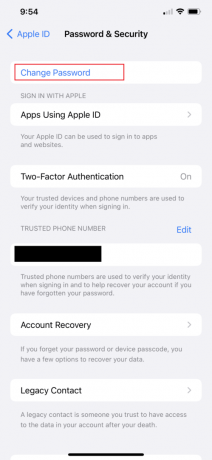
Metóda 8: Obnovte nastavenia iPhone
Ak sa vyskytne nejaký problém, ktorý súvisí s nastaveniami, tento problém môže vyriešiť resetovanie vášho iPhone na predvolené nastavenia. Ak sa teda na vašom úložisku pre iPhone zobrazuje údaj o použití nula KB a žiadna z vyššie uvedených metód nefungovala, táto oprava vám môže pomôcť. Ak chcete obnoviť nastavenia iPhone, postupujte podľa nasledujúcich krokov:
1. OTVORENÉ nastavenie aplikáciu vo vašom iPhone.
2. teraz prejdite na generála.
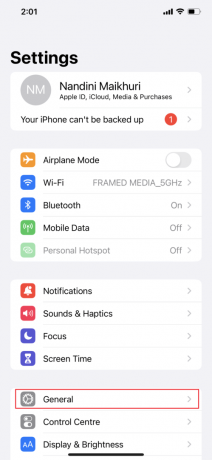
3. Potom prejdite nadol a klepnite na Preniesť alebo resetovať iPhone.

4. Teraz klepnite na Resetovať.

5. Vyberte Obnoviť všetky nastavenia z vyskakovacích možností.
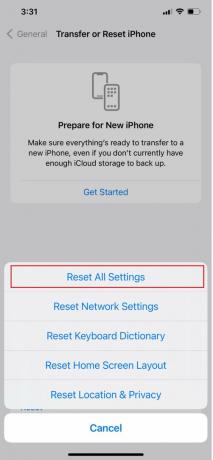
6. Nakoniec zadajte svoj prístupový kód na potvrdenie akcie.
Prečítajte si tiež:Ako odstrániť systémové úložisko na iPhone
Metóda 9: Obnovte nastavenia siete
Existuje vysoká pravdepodobnosť, že iPhone nebude schopný vypočítať správne využitie úložiska v dôsledku nejakej chyby siete. Ak to chcete opraviť, môžete použiť túto metódu na obnovenie nastavení siete na vašom zariadení. Ak chcete obnoviť nastavenia siete a vedieť, ako opraviť nulu kb na iPhone, postupujte podľa nasledujúcich krokov:
1. OTVORENÉ nastavenie aplikáciu, prejdite na generál.
2. Teraz klepnite na Resetovať.

3. Nakoniec klepnite na Obnoviť nastavenia sietea zadajte prístupový kód na potvrdenie akcie.
Poznámka: Keď vykonáte túto metódu, obnoví sa všetky uložené a aktuálne siete Wi-Fi a mobilné siete a odpojí vás od všetkých pripojených sietí VPN.
Metóda 10: Kontaktujte podporu spoločnosti Apple
Ak žiadna z vyššie uvedených metód nebola pre vás úspešná, budete musieť kontaktovať podporu spoločnosti Apple. Ak chcete zistiť, ako opraviť dopyt v úložisku iPhone s nulovou spotrebou KB, môžete využiť odbornú radu. Okrem poskytovania živej podpory zo svojich firemných pobočiek má Apple aj online centrum pomoci obsahujúce články. Navštíviť Stránka podpory pre iPhone kontaktovať tím zákazníckej podpory Apple.

Dúfame, že tento článok bol užitočný a teraz viete, ako opraviť chybu v úložisku iPhone s nulovým využitím KB. Ak máte stále nejaké pochybnosti, neváhajte sa ich opýtať v sekcii komentárov nižšie. Dajte nám tiež vedieť, čo sa chcete naučiť ďalej.
Elon je technický spisovateľ v TechCult. Už asi 6 rokov píše návody ako na to a zaoberal sa mnohými témami. Rád sa venuje témam týkajúcim sa Windows, Androidu a najnovších trikov a tipov.



